制作Linux安装U盘
☞ YUMI 多合一系统引导盘制作工具
step1: 指定相关镜像和预安装系统, 安装多个系统引导重复此步骤
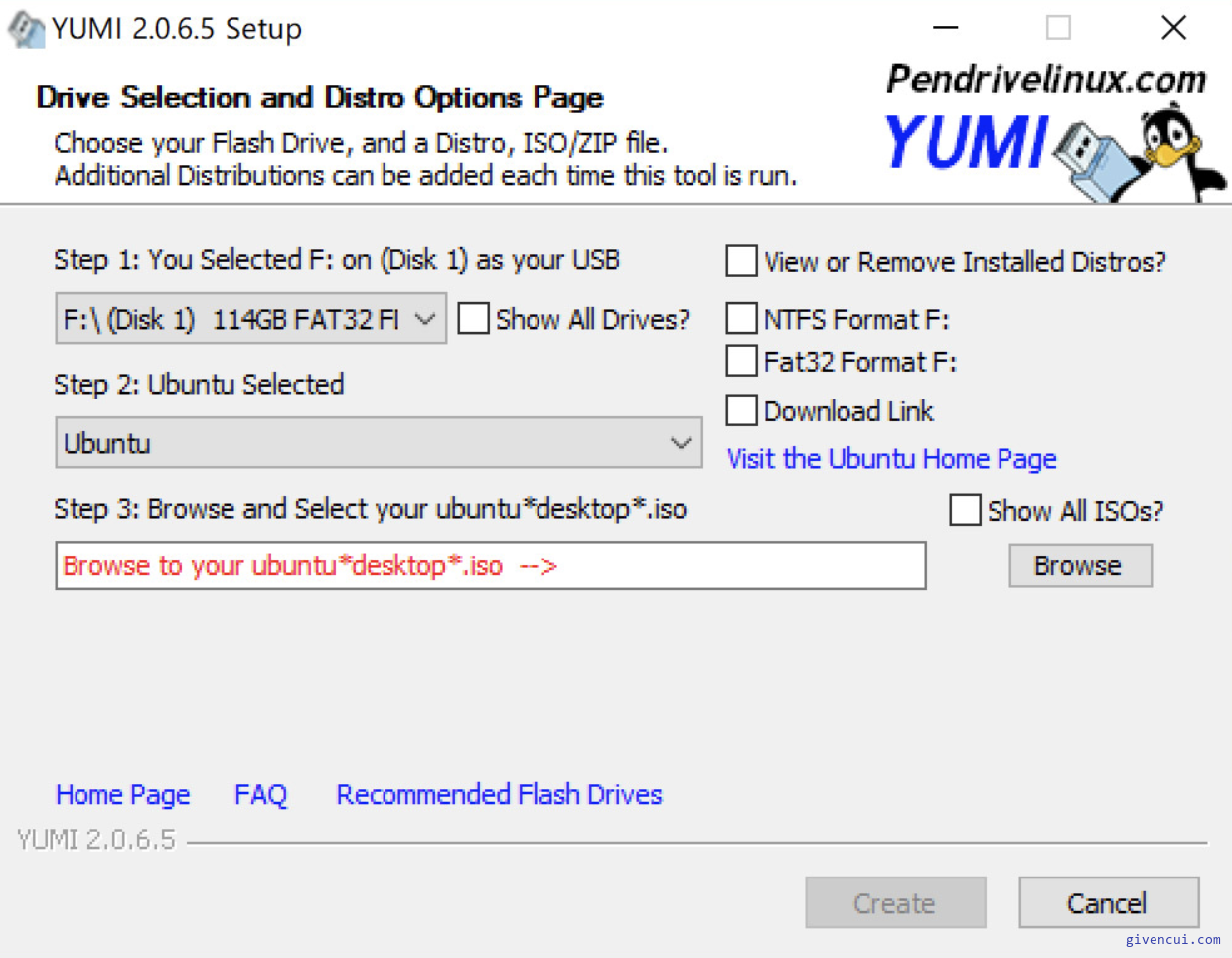
step2: 直接按开机选项热键 F8或F12 或ESC, 进入U盘启动, 然后弹出YUMI的引导界面:
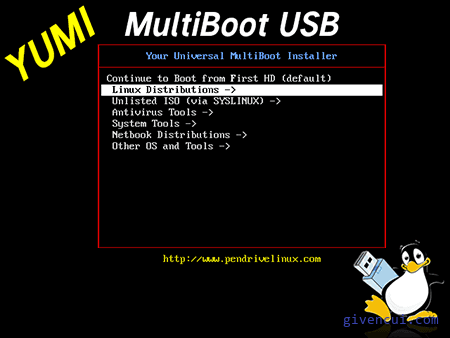
安装Linux
方法一: 通过U盘, 电脑安装Linux系统
方法二:
Win7环境配置
CentOS7环境配置
背景: centos7是安装在局域网内的电脑win7系统的VirtualBox上
配置虚拟机桥接模式联网
centos7开启ssh登录的配置
STEP1: 确认是否安装openssh-server
- 要确保CentOS7安装了 openssh-server,在终端中输入 yum list installed | grep openssh-server
- 如果无显示说明没有安装, 通过输入 yum install openssh-server安装
STEP2: 修改/etc/ssh/sshd_config配置文件
sudo vim /etc/ssh/sshd_config作如下改动, 并
:wq退出vim## 开启对22端口的监听 Port 22 # AddressFamily given ListenAddress 0.0.0.0 ListenAddress :: ## 不允许root直接登录 PermitRootLogin no
STEP3: 开启sshd服务, 并检测22端口
sudo service sshd start或sudo service sshd restartps -e | grep sshd检查sshd是否已开启netstat -an | grep 22或ss -an | grep 22查看22端口是否开启监听
STEP4: 配置VirtualBox的虚拟机的桥接模式
STEP5: 虚拟机运行ifconfig 或 ip addr查看ip, 开启桥接模式的ip应该和电脑同网段
STEP6: win7可以通过putty客户端, Mac可以通过ssh命令登录虚拟机了
centos7环境初始化
STEP1: ☞ gist-init.sh, 该sh做如下任务:
- 安装相关依赖库
- 下载并安装git-2.10.0
- 安装oh-my-zsh
- 安装宝塔linux面板
source /etc/bashrc
STEP2: 安装agnosterzsh主题, 并安装对应字体 ☞ gist-installFont.sh
STEP3: 配置.vimrc ☞ gist-.vimrc
STEP4: 配置.zshrc ☞ gist-.zshrc
STEP5: 安装autojump
推荐阅读
givencui 博客首发, 转载请注明来自GivenCui

楼主残忍的关闭了评论